
"Nasıl yapabilirim Android'de iTunes filmleri izlemek? Bunu yapmanın kolay bir yolu var mı?”
Birçok topluluk platformunda ve grupta, izlenecek bir rehber bulmak için böyle bir yardım isteyen birini mutlaka göreceksiniz. iTunes filmleri on Android. Onun gibiyseniz, tüm önerileri okudunuz mu? Bir yol bulabildin mi? Bu bile etkili miydi?
iTunes uygulaması gerçekten iyi bir uygulamadır. Birçoğu kesinlikle buna tanıklık ederdi. Uygulama üzerinden birçok şey yapılabilir. Kendi başına bir medya oynatıcı olmasının yanı sıra, bir medya yöneticisi ve kendi dosya düzenleyiciniz olarak da işlev görebilir. Ve uygulama, gerçekten yüksek kalitede harika film önerileri sunuyor. Özellikle bir Apple kullanıcısıysanız, uygulamaya bağımlı olmak, akışı çok değerli kılar.
Ancak, Android'de iTunes filmlerini izlemeye çalışırken ikilem var. Android kullanıcısıysanız ve siz de aynı sorunla karşılaştıysanız ancak yine de çözemiyorsanız bu gönderi tam size göre. Hatanın veya sorunun ortaya çıkmasının tek nedeni, iTunes'un sahip olduğu film dosyalarının M4V biçimindedir ve Apple'ın FairPlay korumasıyla (veya çoğu kişi tarafından DRM koruması olarak bilinir) şifrelenir. Yapmanız gereken şey, Android gadget'ları da dahil olmak üzere sahip olduğunuz herhangi bir cihazda akışa devam etmek için M4V dosyalarını dönüştürmektir.
İçindekiler Kılavuzu Bölüm 1. Android'de iTunes Filmleri Nasıl İzlenir?Bölüm 2. Bonus: M4V'yi Diğer Formatlara Nasıl Dönüştürürüm?Bölüm 3. Özet
Bahsedildiği gibi, bu gönderide iTunes filmlerini Android'de izlemenize yardımcı olacak bir dizi yoldan bahsedeceğiz. Ve makalenin bu bölümünde, üç farklı yöntem kullanarak prosedürleri paylaşacağız. Google Drive'ınızı kullanacaksanız gerçekleştirmeniz gereken adımları tartışarak başlayacağız.
Günümüzde kim çevrimiçi depolama bulutlarını ve Google Drive gibi platformları kullanmıyor? Google Drive gibi çevrimiçi platformların sunduğu avantajlardan ve avantajlardan yararlanıyorsanız, özellikle büyük dosyaları (veya paylaşılan dosyaları) depolamak söz konusu olduğunda bu çok daha kolaydır.
Bu nedenle, Android'de iTunes filmlerini izlemek için Google Drive'ı kullanma fikri çok basit. Tek yapmanız gereken iTunes dosyalarını kişisel bilgisayarınız aracılığıyla Google Drive hesabınıza eklemeniz ve ardından Android telefonunuzdan hesabınıza erişebilmeniz.
Bunu nasıl yaptın? Peki, basit! Sadece aşağıdaki prosedürü takip edin ve gitmeniz iyi olur.
Aşama 1. Kişisel bilgisayarınızda, kullanmanız gereken tarayıcıya gidin ve ardından Google hesabınızda oturum açın.
Adım 2. Gezindikten sonra Google Drive'ınızın ana ekranını görebileceksiniz. Sayfanın sol üst kısmında bu “+ Yeni” butonu bulunmaktadır. Android cihazınızda izlemek istediğiniz iTunes filmlerini eklemek ve yüklemek için işaretlemeniz yeterli. İTunes dosyalarının sürüklenmesi ve bırakılması da işe yaramalıdır.
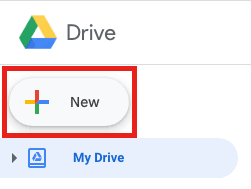
Aşama 3. Yükleme biraz uzun sürmelidir. Tamamlanana kadar bekleyin. Yükleme tamamlandıktan sonra, dosyaları Google Drive'ınızdan indirmeniz ve ardından Android'de iTunes filmlerini izlemeniz yeterlidir.
Google Drive'ınızı kullanmanın yanı sıra, bir USB kablosu kullanmak da işe yarayabilir. Bir WinDows veya Mac PC kullanıcısıysanız, her ikisi için de prosedürleri burada bulabilirsiniz.
Eğer kullanıyorsanız WinDows PC kullanıyorsanız şu adımları takip etmelisiniz.
Aşama 1. Android cihazınızı bir USB kablosu kullanarak bilgisayarınıza bağlamanız gerekir. “Use USB for” yazan bir seçenek olmalı. “Dosya Aktarımı” seçeneğini seçtiğinizden emin olun.
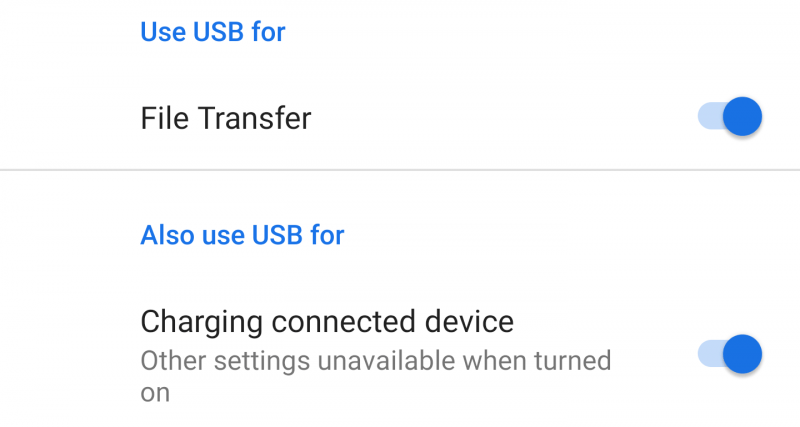
Adım 2. Şimdi, iTunes filmlerinizin kaydedildiği klasöre gitmelisiniz. Kopyalamak için seçilen film dosyalarını USB klasörüne sürüklemeniz yeterlidir.
Aşama 3. Kopyalama işlemi tamamlandıktan sonra, USB kablosunu kişisel bilgisayarınızdan çıkarmanız yeterlidir. Cihazınızın fişini çekin ve ardından artık iTunes filmlerini Android'de izleyebilirsiniz.
Mac bilgisayarınızı kullanarak bunu nasıl yapacağınız aşağıda açıklanmıştır.
Aşama 1. Mac'inizde “Android Dosya Aktarımı” olması gerekir (henüz indirmediyseniz).
Adım 2. Android cihazınızı bir USB kablosu kullanarak Mac'inize bağlayın. Bağlandıktan sonra, Android Dosya Aktarımı otomatik olarak açılır.
Aşama 3. iTunes film dosyalarını USB dosya klasörüne sürükleyip bırakmanız yeterlidir. Kopyalama tamamlandıktan sonra, Android cihazınızın yanı sıra USB kablosunu da çıkarmanız yeterlidir.
İlk ikisinin dışında, iTunes filmlerini Android'de izlemenin başka bir yolu daha var. Bu, iTunes film aktarımının manuel yöntemiyle yapılır.
Devam etmek için yapmanız gereken adımlar şunlardır.
Aşama 1. Android telefonunuzu kişisel bilgisayarınıza dijital bir kabloyla bağladığınızdan emin olun. Ardından, cihazınızı “Yığın Depolama USB Moduna” getirdiğinizden emin olun.
Adım 2. Android gadget'ınızın bilgisayarınızda güvenilir cihazlardan biri olarak listelenmesi gerekir. Ayrıca, iTunes filmleri kopyalanmalı ve iTunes Media klasörüne kaydedilmelidir.
Aşama 3. Şimdi iTunes uygulamanıza gidin, açın ve ardından "Düzenle" düğmesine gidin. Üzerine dokunun ve görüntülenen seçeneklerden "Gelişmiş"i seçin. “Kitaplığa eklerken dosyaları iTunes Media klasörüne kopyala”ya karşılık gelen kutuyu işaretlediğinizden emin olun.
Adım #4. Yapılacak bir sonraki şey, “Müzik” klasörüne gitmek ve ardından doğrudan dosyaları seçmek. Artık dosyaları kopyalayıp cihazınızın klasörüne yapıştırmaya başlayabilirsiniz.
Bu kadar basit, artık iTunes filmlerini Android'de izleyebilirsiniz.
Bu üç yöntemin yalnızca korumasız iTunes filmlerinde çalışacağını unutmamalısınız. Bu yazının önceki bölümünde de belirttiğimiz gibi, iTunes Store'dan satın alınan filmler Apple'ın FairPlay'i tarafından korunmaktadır. Dolayısıyla kopyalamak, indirmek ve kaydetmek o kadar kolay değil.
Peki ne yapılmalı? Peki, sınırlamayı kaldırmak için yanınızda profesyonel bir yazılım uygulamasının olması gerekiyor. Bir sonraki bölüme geçtiğinizde çok etkili bir araçla tanışacaksınız.
Günümüzde güvenilir bir yazılım uygulaması bulmak birçok kişi için zor olabilir. Dijital olarak olası riskler göz önüne alındığında, bazen bir uygulamayı seçip bilgisayarınıza indirip yüklemeniz korkutucu olabilir.
iTunes filmlerini Android'de izliyorsanız ve iTunes filmlerini yanınızda koruyorsanız endişelenecek bir şey yok. Bu M4V dosyalarını beğendiğiniz diğer formatlara kolayca dönüştürebiliriz. Örneğin, şunları yapabilirsiniz: M4V dosyalarını dönüştürün MP3 biçim. Ve bu, bunun gibi uygulamaların yardımıyla DumpMedia Video Converter.
The DumpMedia Video Converter, dosya dönüştürme yeteneğine sahip araçlardan biridir. Çeşitli çıktı biçimlerini destekler ve yalnızca video dosyalarını değil, ses dosyalarını da işleyebilir. Üstelik bu uygulama ile şunları bile yapabilirsiniz: video kalitenizi artırın, düzenlettirin, altyazı koyun, döndürün, çevirin ve dilerseniz bazı kısımlarını veya klipslerini kesin. Bu, kullanıcı dostu olduğu için herkes tarafından da kullanılabilir. Bu uygulamayı PC'nize yüklemek için ihtiyacınız olan şeyler sadece birkaçı.
Android'de iTunes filmlerini izlemek için yanınızdaki M4V iTunes dosyalarını çok daha esnek bir dosya biçimine nasıl dönüştürebileceğinizi merak ediyorsanız, bunu bu üç basit adımı izleyerek kolayca yapabilirsiniz.
Aşama 1. Kuruluma devam etmek için tüm kurulum gereksinimlerini tamamlayın. DumpMedia PC'nizde Video Dönüştürücü. Kurulduktan sonra, basitçe başlatın ve M4V dosyalarını işlemek için sürükleyip bırakmaya başlayın. Tek seferde bir grup dosyayı işleyebilirsiniz, bu nedenle çok fazla dosya yüklemek isterseniz bu da işe yarayacaktır!

Adım 2. Bir çıktı formatı seçin (desteklenenlerden). Özelleştirme işini de burada yapabilirsiniz. Dosyayı istediğiniz gibi düzenleyin ve işlemden sonra dönüştürülen dosyalara kolayca erişmek için bir çıkış yolu tanımladığınızdan emin olun.

Aşama 3. Sayfanın alt kısmında bulunan "Dönüştür" düğmesine dokunmak, uygulamanın yüklenen dosyaları dönüştürmesine olanak tanır.

Uygulama hızlı çalıştığından, dönüştürülen dosyalara bir süre sonra sahip olabilmelisiniz.
Android'de iTunes filmlerini izlemek çok kolay değil mi? Yukarıda sunulan tüm bu yöntemlere göz atabilir veya profesyonel uygulamalardan yardım isteyebilirsiniz. DumpMedia Video dönüştürücü.
